En esta guía te explico cuáles son todas las formas de detectar drivers faltantes en tu PC. También te cuento cómo instalar y actualizar los controladores de tu ordenador.
En esta guía te voy a explicar los pasos que debes seguir para encontrar todos los drivers que le faltan a tu ordenador. Te muestro diferentes caminos para llegar hasta ellos y, sobre todo, para mantenerlos actualizados en su última versión. De esta manera, disfrutarás siempre del mejor rendimiento a la hora de utilizar los componentes de tu equipo, así como de los parches de seguridad más oportunos.
Windows Update se encarga de todo
Cuando se trata de controladores o drivers de primera necesidad, Windows Update se va a encargar de mantenerlos actualizados. De hecho, nada más instalar el sistema, este se encarga de obtener los drivers más importantes e instalarlos. Así, puedes disfrutar desde el primer momento del audio, la conexión Bluetooth o la resolución de pantalla más conveniente.
En este sentido, lo primero que debes hacer es acudir a Windows Update y comprobar que no hay actualizaciones pendientes. Así lo haces:
- Entra en la configuración de Windows con el atajo de teclado Windows + I o desde la búsqueda del sistema.
- En el listado de apartados, selecciona Windows Update.
- Presiona en el botón Buscar actualizaciones para verificar si hay alguna actualización pendiente.
- Fíjate si entre las actualizaciones pendientes aparece el nombre de algún componente del equipo.
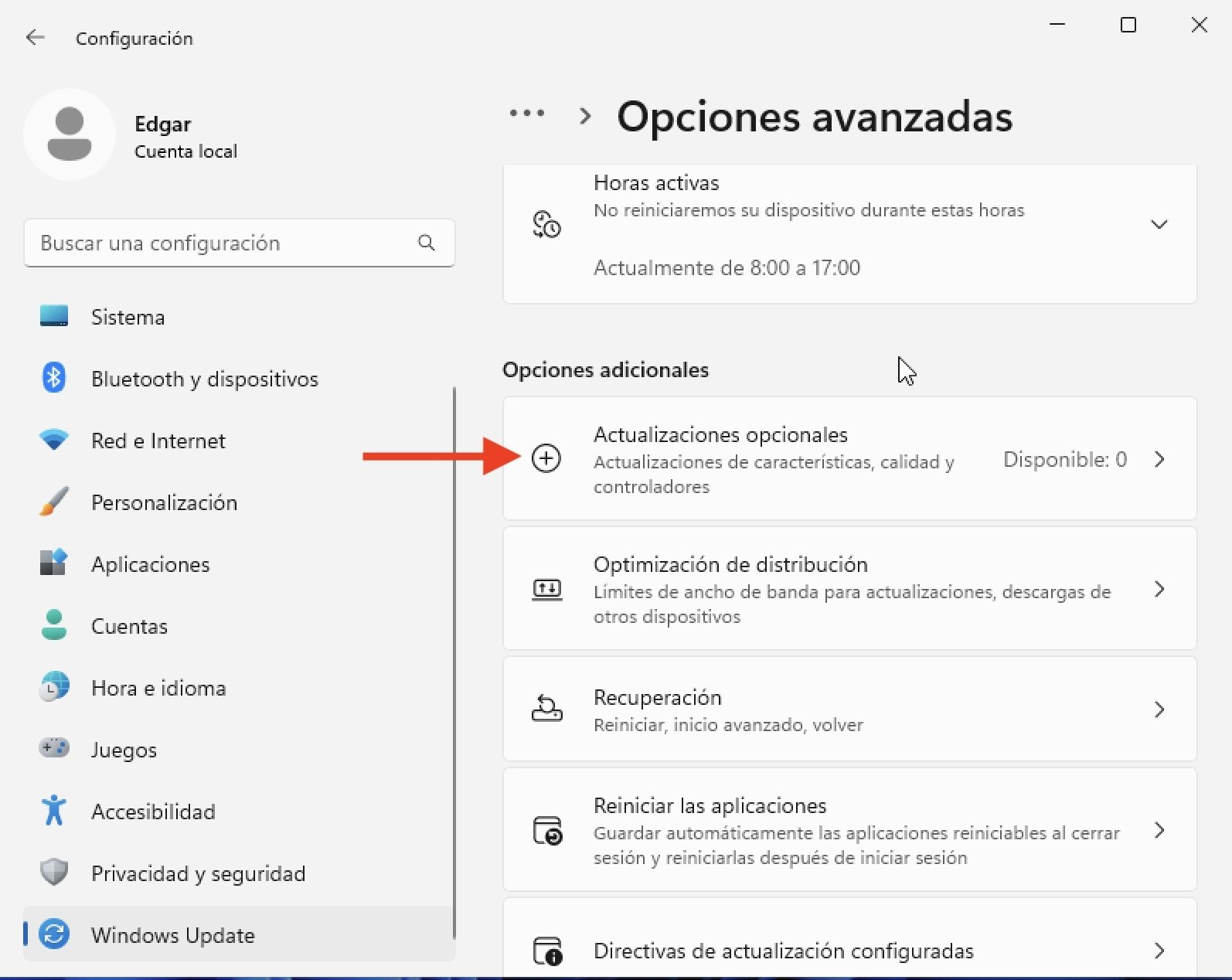
Actualizaciones opcionales de Windows Update, donde a menudo aparecen nuevas versiones de los controladores
Asimismo, Windows Update cuenta con un apartado de actualizaciones opcionales, donde es habitual que se acumulen las nuevas versiones de algunos controladores que son menos importantes. ¿Cómo acceder a ella?
- En la ventana de configuración, en el apartado de Windows Update, haz clic en Opciones avanzadas.
- Busca el apartado Actualizaciones opcionales.
- Accede a él para instalar todos todas las actualizaciones que haya disponibles.
- Reinicia el equipo, si así te lo solicita el asistente de instalación.
En términos generales, Windows Update va a cubrir la instalación y actualización de la mayoría de los controladores y, por tanto, no vas a tener que preocuparte demasiado por instalarlos, especialmente si tu equipo funciona bien.
No te olvides del Administrador de dispositivos
El Administrador de dispositivos de Windows es una herramienta nativa que lista todos los componentes de hardware del equipo. Además, permite actualizar, reinstalar o deshabilitar cualquier controlador y, por tanto, cualquier componente.
En el pasado, era una buena solución instalar y actualizar los controladores. No obstante, en las últimas versiones del sistema esta herramienta envía al usuario a Windows Update, centralizando la descarga de controladores en un solo lugar.
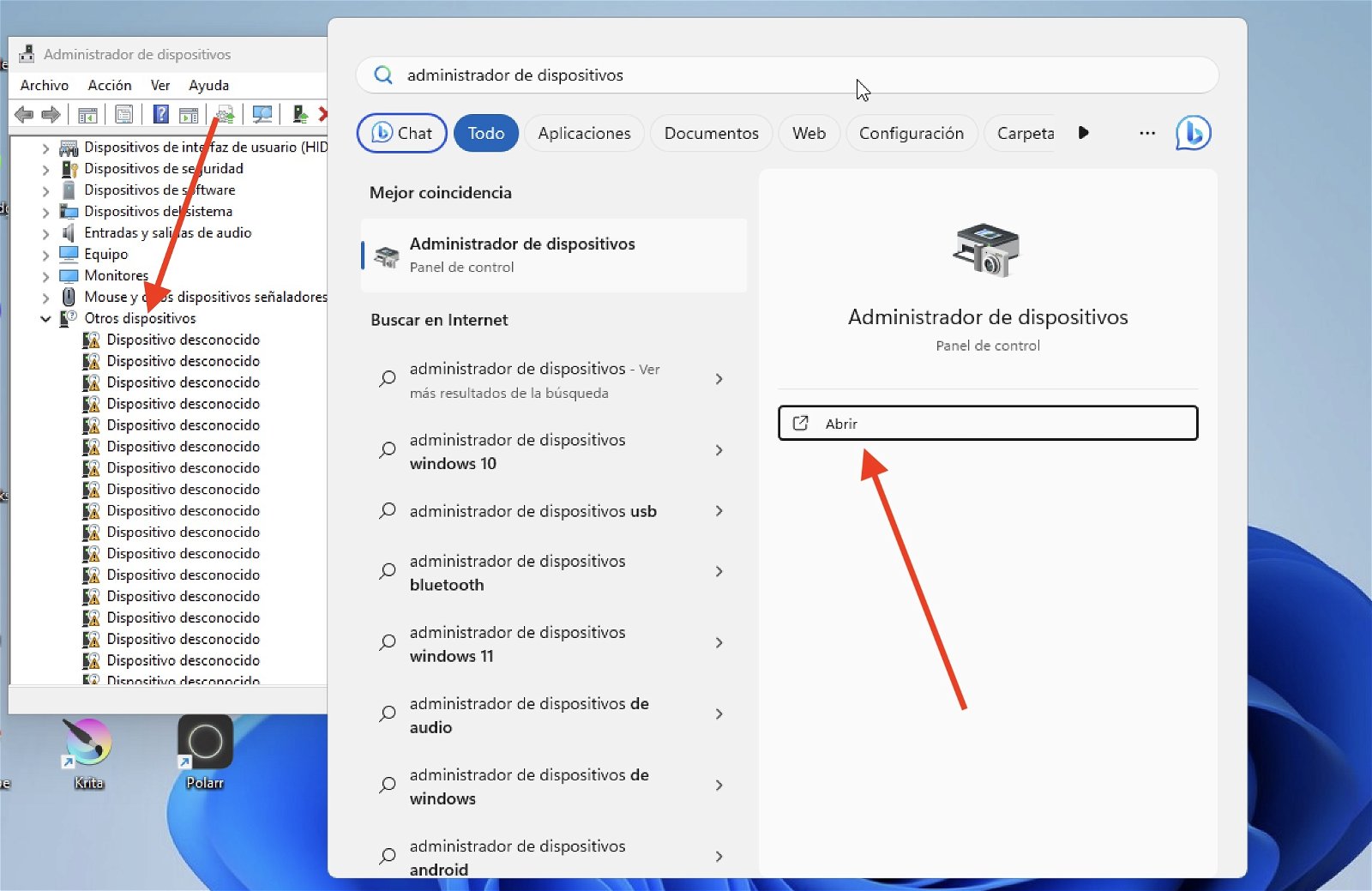
El Administrador de dispositivos actúa como chivato de componentes que no tienen drivers
Ahora bien, para lo que sí que es muy útil el Administrador de dispositivos es para verificar si hay componentes no reconocidos por Windows. Se hace de la siguiente manera:
- Abre la búsqueda de Windows.
- Introduce la consulta «Administrador de dispositivos».
- Haz clic sobre el primer resultado.
- En el Administrador de dispositivos, localiza un apartado denominado Otros dispositivos. Si hay algún elemento en esta lista, significa que hay componentes de hardware que han sido detectados, pero que no tienen un driver instalado que permita utilizarlos con normalidad.
Si haces clic derecho sobre cualquiera de estos componentes, podrás ver opciones como Actualizar el controlador. Este procedimiento te llevará hasta Windows Update, que se encargará de buscar el controlador.
Ten en cuenta que no es habitual que haya dispositivos no reconocidos en el equipo, especialmente si es un PC comercializado por una marca reconocida. Con todo, esto te va a obligar a instalar manualmente los drivers de tu equipo, descargándolos desde la página del fabricante del ordenador o del componente en cuestión.
Descarga los controladores que faltan desde la página oficial del fabricante
Lo habitual es que Windows instale los controladores automáticamente y que, desde el primer momento, todos los componentes del equipo funcionen. Claro, a veces esto no sucede y hay dispositivos que no funcionan. Por ejemplo, al reinstalar Windows 11 en mi portátil Huawei, me di cuenta de que el lector de huellas dactilares no funcionaba. ¿Cómo lo solucioné?
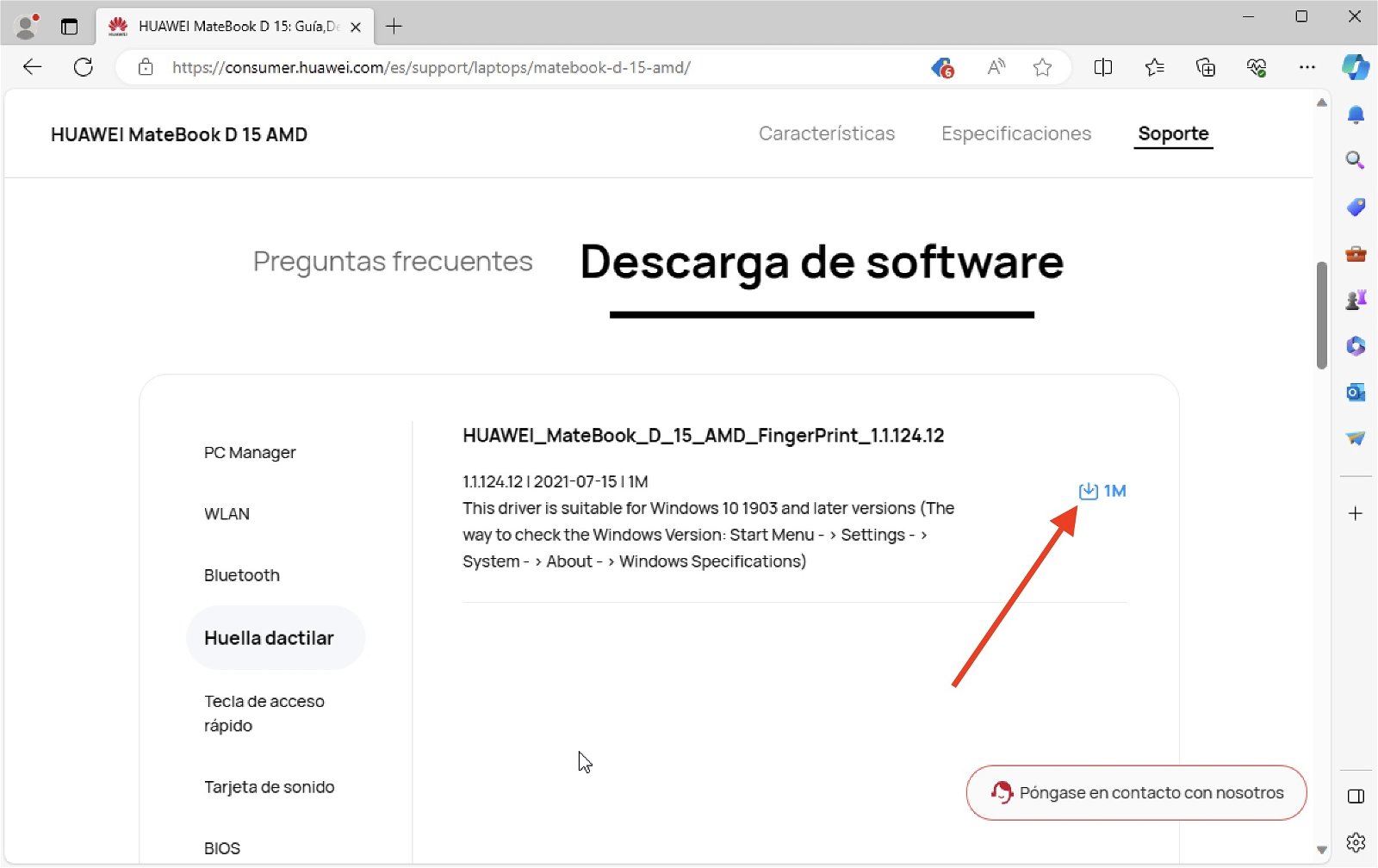
Al tratarse de un equipo montado por una marca, este proporciona todos los drivers en la página de soporte del modelo en cuestión. Tan solo tuve que acudir a la web de Huawei y descargar los controladores desde allí. Tras la instalación y el correspondiente reinicio, el lector de huellas volvió a funcionar con normalidad.
Aprovecha el gestor de drivers que incluye la marca
Muchos fabricantes de ordenadores integran en los equipos que venden una herramienta para administrar el ordenador. Estas aplicaciones suelen incluir parámetros avanzados, exclusivos de la marca, así como un gestor para mantener al día los drivers.
Siguiendo con el ejemplo anterior, Huawei incluye el programa PC Manager, que permite localizar los drivers faltantes o las actualizaciones pendientes. Y lo mismo hacen otras marcas, como LG o HP. Podrás encontrar el software de gestión del fabricante en la bandeja del sistema, situada en la esquina inferior derecha de la pantalla. También puedes emplear la búsqueda del sistema para localizar esta herramienta.
Usa una herramienta de terceros
La última opción que tienes a tu disposición es aprovechar las capacidades de alguna herramienta de terceros. La mayoría de ellas se encargan de escanear el hardware del equipo y buscar en Internet los drivers que faltan.
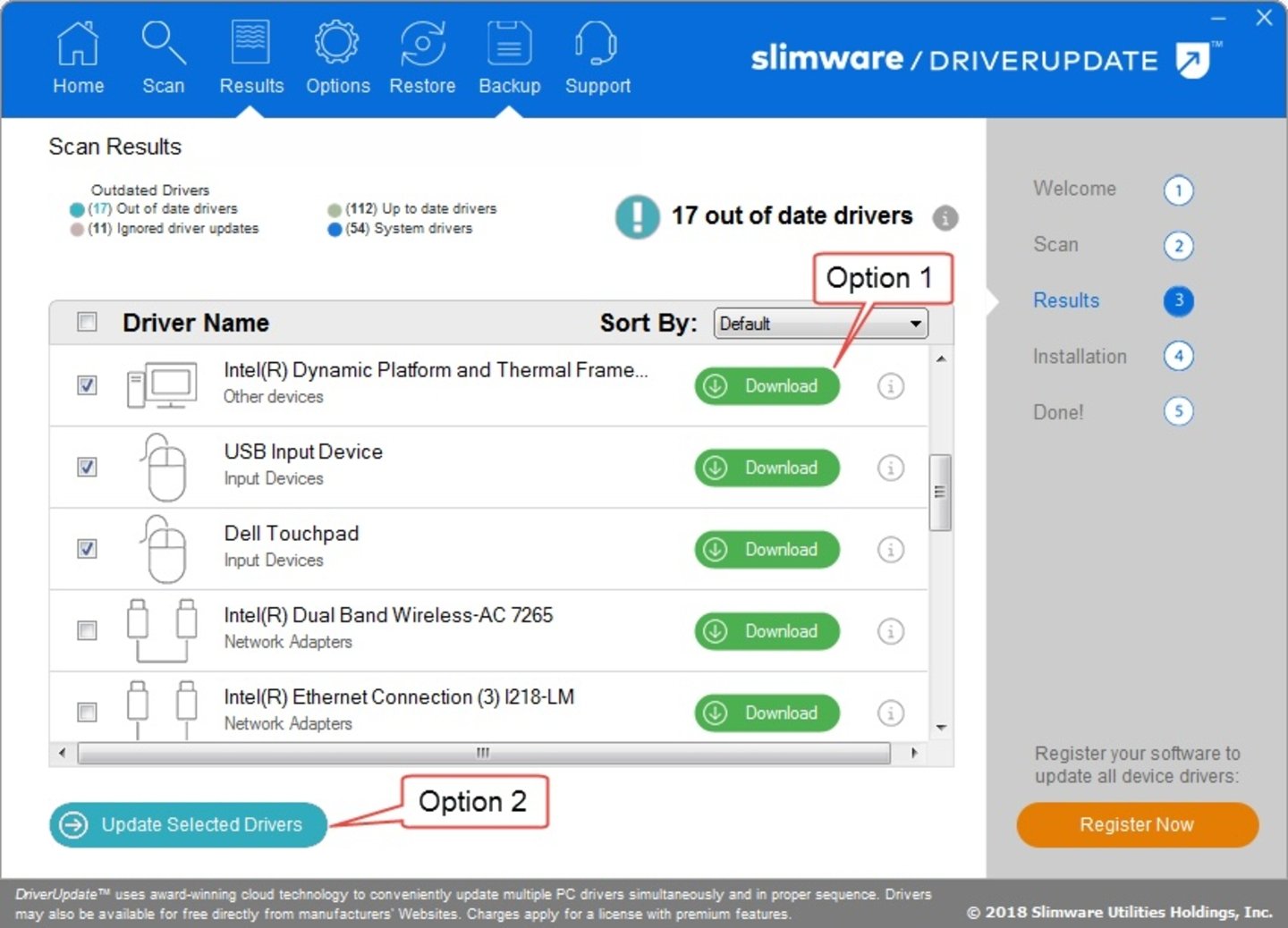
Esta es una de las herramientas recomendadas a la hora de localizar y actualizar drivers que faltan
Por ejemplo, puedes utilizar Drivers Cloud, que se encarga de detectar y descargar todos los controladores de dispositivos internos y externos de tu equipo. Está disponible para la mayoría de las versiones de Windows.
También puedes probar la solución de Slimware DriverUpdate, que cumple con las mismas funciones. Finalmente, también te recomiendo echar un vistazo a Snappy Driver Installer, que cuenta con una versión que puedes utilizar sin Internet y descargar por torrent. Eso sí, ten en cuenta que pesa 35 GB.
Finalmente, recuerda que algunos drivers vas a tener que instalarlos manualmente, ya que sirven para llevar a cabo tareas muy concretas. Es el caso de los drivers ADB para Windows, que te permite enviar comandos a tu móvil. Sin embargo, puedes evitar la descarga e instalación de estos controladores si aprovechas soluciones como WebADB.
Para estar siempre al día con lo último en tecnología, suscríbete a nuestro canal oficial y verificado de Andro4all en WhatsApp.
Fuente info
Autor: Edgar Otero
